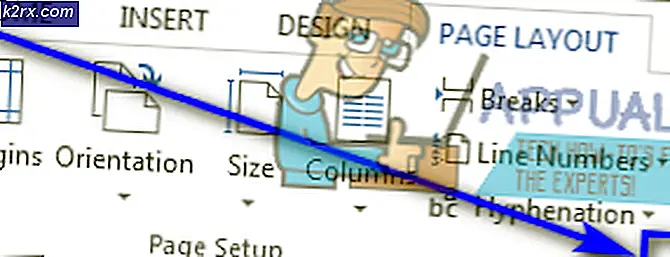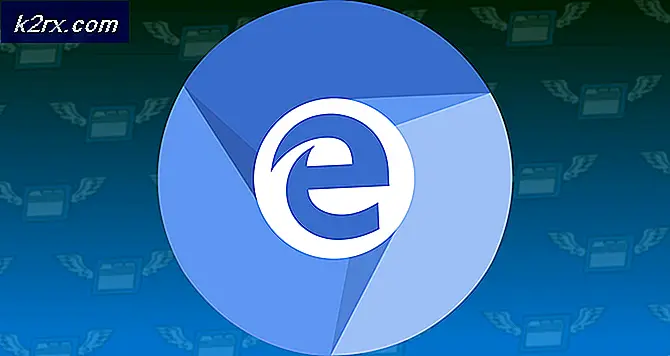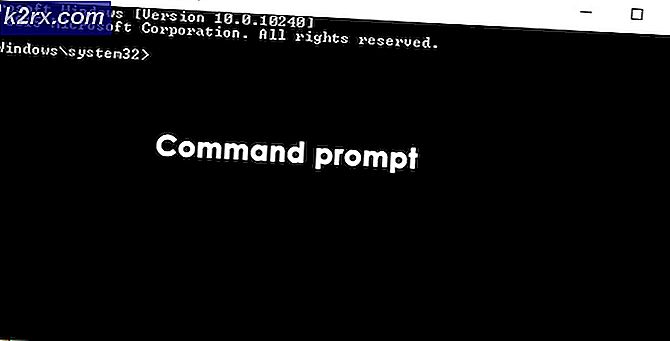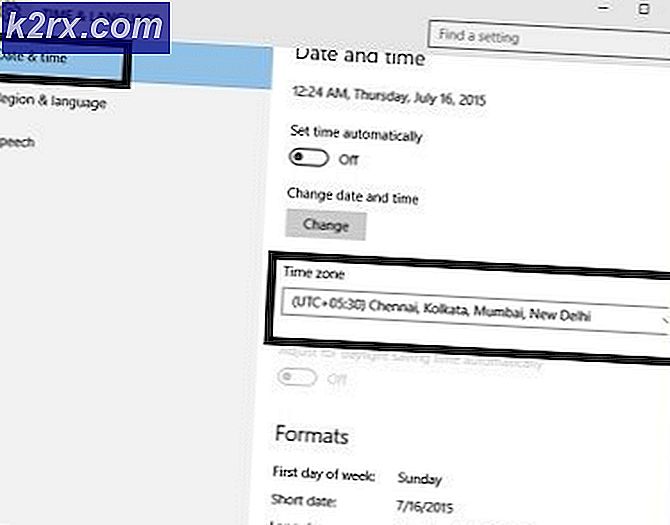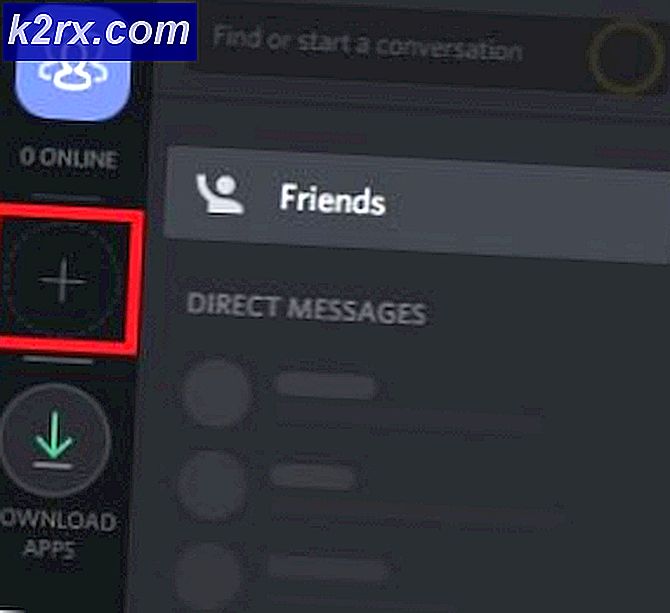Hoe CTRL R te gebruiken in Linux
Als u de moderne bash-shell gebruikt, kunt u Ctrl + R gebruiken als sneltoets om uw opdrachtgeschiedenis te doorzoeken. U kunt eerder gebruikte opdrachten ophalen en opnieuw overdragen. Dit kan ook in andere shells werken, bijvoorbeeld als je ksh in de emacs-modus gebruikt. Je kunt de werklast van je opdrachtregel aanzienlijk versnellen door deze kleine truc te gebruiken.
Je moet van een terminal werken om dit te laten werken. Houd Ctrl, Alt en T ingedrukt om een of Super + T te openen als uw bureaubladomgeving dat ondersteunt. U kunt ook klikken op het menu Toepassingen, ga naar Systeemwerkset en klik vervolgens op Terminal of zoek het op de Ubuntu Dash.
Methode 1: Gebruik Ctrl + R om naar een opdracht te zoeken
Bij de bash-prompt houdt u de Ctrl-toets ingedrukt en drukt u op R. U ontvangt een bericht met de tekst (reverse-i-search) `': gevolgd door de cursor. Typ de eerste letter van een opdracht die u eerder hebt gegeven om deze te vinden. Als u bijvoorbeeld het commando cat hebt gebruikt om de inhoud van een tekstbestand te bekijken, drukt u op c. Als je cal hebt gebruikt om de kalender van een maand te bekijken, kan dit ook naar boven komen.
Druk nogmaals op Ctrl + R om door gelijk genaamde opdrachten te bladeren. Als je een lange bash-geschiedenis hebt, kun je een aantal opdrachten met vergelijkbare namen vinden. Zodra u de opdracht hebt gevonden die u wilt uitvoeren, drukt u op de enter-toets en ziet uw prompt er uit alsof u deze hebt ingetypt en hebt uitgevoerd. U hoeft niet het volledige commando te typen, maar in plaats daarvan slechts een paar letters.
Je kunt een paar letters typen om een langere opdracht te vinden die je in het verleden misschien hebt uitgegeven en deze komt meteen ook op de opdrachtregel terecht en je kunt dan op enter drukken om hem als normaal uit te voeren. Het maakt het proces om iets in je geschiedenis te vinden veel gemakkelijker. Zodra een opdracht op de regel staat, kunt u ook de pijltjestoetsen gebruiken en deze bewerken voordat u hem uitvoert.
Als u beter nadenkt over het uitvoeren van een opdracht, kunt u de Ctrl-toets altijd weer ingedrukt houden en op C drukken om de Ctrl + R-zoekopdracht te annuleren, net zoals u iets anders op de opdrachtregel van de terminal zou kunnen annuleren. Je kunt deze techniek gebruiken nadat je een ander type commando hebt uitgevoerd, en ondanks wat sommige websites lezen, hoef je je eigenlijk geen zorgen te maken over wat voor soort uitvoer er al in je terminal zit als je dit een keer probeert.
PRO TIP: Als het probleem zich voordoet met uw computer of een laptop / notebook, kunt u proberen de Reimage Plus-software te gebruiken die de opslagplaatsen kan scannen en corrupte en ontbrekende bestanden kan vervangen. Dit werkt in de meeste gevallen, waar het probleem is ontstaan door een systeembeschadiging. U kunt Reimage Plus downloaden door hier te klikkenMethode 2: voeg een Ctrl R-tag toe
Als u keer op keer naar een veelgebruikte opdracht wilt terugkeren, kunt u er eigenlijk een tag aan toevoegen door een naam op te geven voor de opdracht aan het einde van de regel waarop deze zich bevindt. Typ een opdracht gevolgd door een spatie en typ vervolgens #findme erna in. Druk op enter en voer het commando uit. De shell negeert simpelweg de tag #findme omdat deze telt als een commentaar in de programmeertaal.
Als je op elk willekeurig moment die opdracht wilt vinden, houd je Ctrl + R ingedrukt en begin je #fin te typen, zodat deze meteen omhoog komt. Als u meer dan één opdracht op deze manier wilt coderen, moet u eenvoudigweg andere dingen bedenken om ze te labelen. U kunt proberen # command1, # command2 enzovoort te taggen als u dat wilt. Op die manier kunt u #com typen en vervolgens een paar keer op Ctrl + R drukken om de opdracht te vinden die u zoekt. Dit werkt het beste als je een enorme opdrachtgeschiedenis hebt. Elke tag blijft in de geschiedenis totdat deze wordt gewist.
Methode 3: Emacs-modus inschakelen in ksh
Als u ksh als uw standaard shell gebruikt, typ dan -o emacs en druk op enter. Hierdoor wordt de emacs-modus ingeschakeld, waarmee je de Ctrl + R-trick op dezelfde manier kunt gebruiken als bash toestaat. Het werkt altijd iets anders, en gebruikers van de bash-shell zullen dit nooit hoeven doen, dus de meeste Linux-coders kunnen deze stap eenvoudigweg negeren.
Gebruikers die ksh verkiezen, kunnen nu op Ctrl + R drukken en de shell zal ^ R naar het scherm afdrukken. Typ uw zoekopdracht en druk op Enter. U ziet het dichtstbijzijnde overeenkomende item dat u kunt bewerken of uitvoeren door nogmaals op enter te drukken. Trouwens, emacs maakt een paar andere opties mogelijk, zoals normale pijlsleutelfunctionaliteit.
PRO TIP: Als het probleem zich voordoet met uw computer of een laptop / notebook, kunt u proberen de Reimage Plus-software te gebruiken die de opslagplaatsen kan scannen en corrupte en ontbrekende bestanden kan vervangen. Dit werkt in de meeste gevallen, waar het probleem is ontstaan door een systeembeschadiging. U kunt Reimage Plus downloaden door hier te klikken